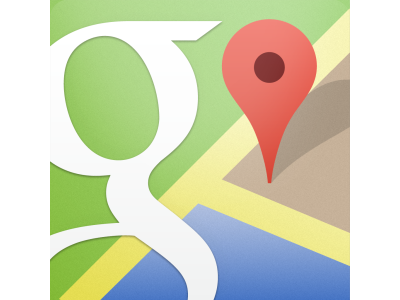
使用Google地圖的App下載離線地圖有時會遇到顯示「選取區域中無法使用離線地圖」,無法下載該區域地圖的情形造成使用上的不便,因此今天筆者就來向大家介紹如何下載「無法下載離線使用」的Google地圖,讓你可以將Google地圖放到手機上,任何時候都可以觀看使用。
- 下載網址:http://goo.gl/5lWuZ
Step1
要注意的是,本篇的教學需在電腦上使用;前往連結「http://goo.gl/5lWuZ」下載並解壓縮「Google Map Buddy.rar」,在解壓縮後的資料夾中執行「Google Map Buddy.exe」。

Step2
按下〔1.Goto Google maps...〕,選擇Google Map地圖的網址,預設是「http://maps.google.com」,或是直接在「Custom URL:」輸入你要下載的地圖網址,選取或輸入完成後按下〔Go〕前往地圖。

Step3
例如筆者要下載香港的某個區域地圖,便拖拉地圖到我想下載的位置,就像是一般使用瀏覽器瀏覽地圖一樣,等到確定好位置後,按下〔2. Select Area〕。

Step4
此時你便可以在該地圖視窗上選取你想要下載的地圖範圍(擷取矩型大小),若是想取消或是想選取另一個位置的地圖,你只需按下〔New Location〕便可重新選取地圖。

Step5
接著請設定「Selection Details」地圖精細程度,選單下拉數值越大者越精細,所載的地圖檔案也越大,放在手機上觀看也不方便,因此建議設定在「16~17」即可。

Step6
倘若出現如圖中「x images:」或「y images:」顯示為「Unknown」,這就代表著該選取區域的地圖無所選倍率不支援,此時你必須將「Selection Details」的數值選大一點,直到不會出現「Unknown」時便可以正常下載檔案。

Step7
選取地圖與地圖倍率後,按下〔4. Create Map Image〕,程式會跳出「另存新檔」的視窗,輸入檔案名稱按下〔存檔〕。

Step8
此時程式會跳出圖中的視窗,要你選擇你要下載的Google地圖類型,一共有四種:
- 「Road Map」:道路地圖
- 「Satellite」:衛星地圖
- 「Terrain」:地形地圖
- 「Hybrid」:混合地圖
通常我們僅需將「Road Map」內的「Will be downloaded」打勾,再按下〔OK〕即可開始下載檔案。下載完成後,軟體會詢問你是否要刪除剛下載的地圖片段(因為下載方式是多張小地圖合併成一張大圖),這裡我們直接按下〔是〕,將無用的地圖片段都刪除,你便完成下載離線地圖囉!接著只需要將下載好的地圖圖片檔案傳送到手機,你便可以隨時隨地使用這張離線地圖了。

本文同步刊載於>>
密技偷偷報 No.68作者:PCuSER 研究室
No password 終極破解終於誕生,直接跳過密碼檢查才厲害!
Windows & OS X 帳戶雙破解

請注意!留言要自負法律責任,相關案例層出不窮,請慎重發文!